Nastavenie titulkov YouTube
Každý vie, čo sú titulky. Tento jav je známy už od nepamäti. To tiež šlo dobre do našej doby. Teraz sa titulky môžu nachádzať kdekoľvek, v divadlách, v televízii, na stránkach s filmami, ale bude to o titulkoch na Youtube, alebo skôr o ich parametroch.
Prečítajte si tiež: Ako povoliť titulky v Youtube
obsah
Možnosti titulkov
Na rozdiel od toho istého kina, video hosting sa rozhodol ísť opačným smerom. Služba YouTube ponúka všetkým možnosť nastaviť vlastné možnosti zobrazovania textu. No, aby ste pochopili všetko čo najlepšie, musíte sa najskôr oboznámiť so všetkými parametrami.
- Najprv musíte zadať nastavenia sami. Ak to chcete urobiť, musíte kliknúť na ikonu ozubeného kolieska a z ponuky vybrať položku "Titulky" .
- No, v ponuke titulkov musíte kliknúť na riadok "Parametre" , ktorý sa nachádza hneď vedľa názvu sekcie.
- Tu ste a na mieste. Pred otvorením všetkých nástrojov na interakciu s textom v zázname. Ako vidíte, existuje veľa parametrov - 9 kusov, takže stojí za to hovoriť o každom z nich samostatne.
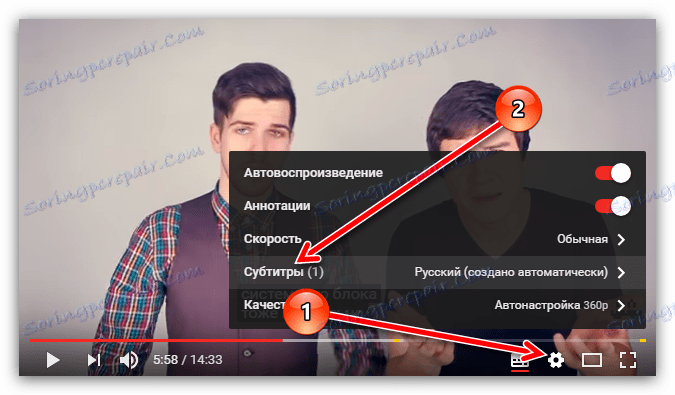
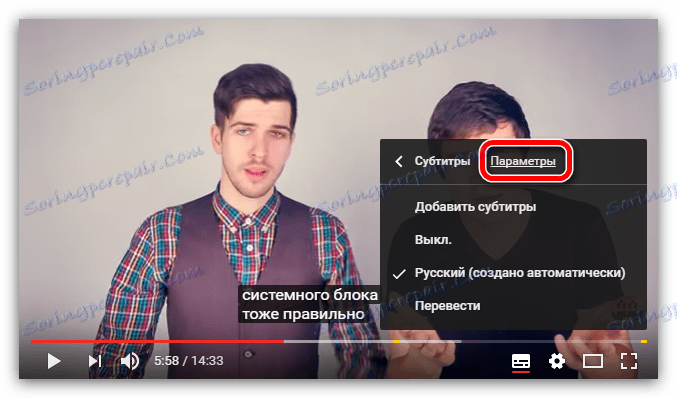
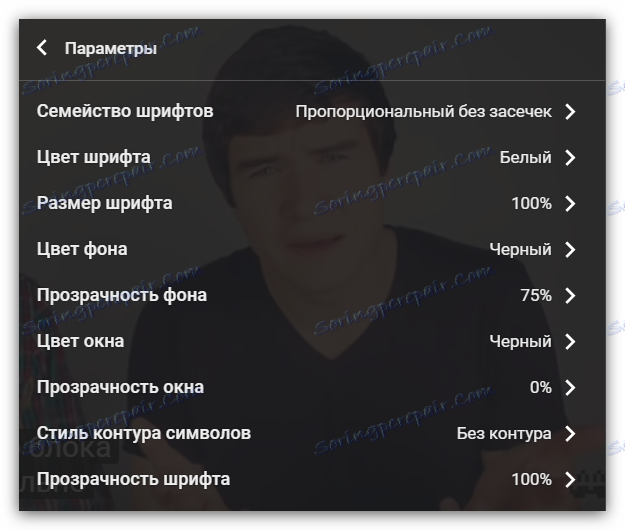
Rodina písma
Prvým parametrom je rodina písma. Tu môžete definovať pôvodný vzhľad textu, ktorý môžete zmeniť pomocou iných nastavení. Takže, to je základný parameter.
Celkovo existuje sedem možností na zobrazenie písma.

Aby ste sa mohli ľahšie rozhodnúť, ktorý z nich si vybrať, pozrite si obrázok nižšie.
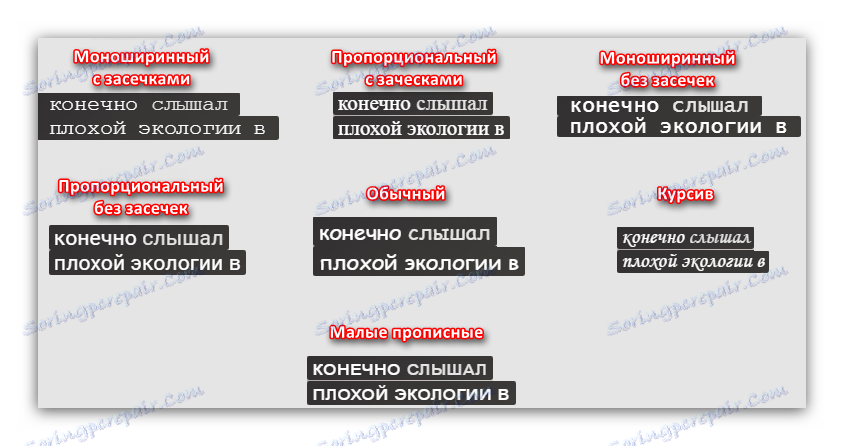
Je to jednoduché - vyberte písmo, ktoré sa vám páči, a kliknite na ňu v ponuke v prehrávači.
Farba a priehľadnosť písma
Je to ešte jednoduchšie, názov parametrov hovorí samo za seba. V nastaveniach týchto parametrov bude možné zvoliť farbu a stupeň priehľadnosti textu, ktorý sa bude zobrazovať vo videu. Máte osem farieb a štyri gradácie priehľadnosti na výber. Samozrejme, biely je považovaný za klasický a transparentnosť je lepšia na to, aby ste si zvolili sto percent, ale ak chcete experimentovať, zvoľte niektoré ďalšie parametre a prejdite na ďalšiu položku nastavenia.
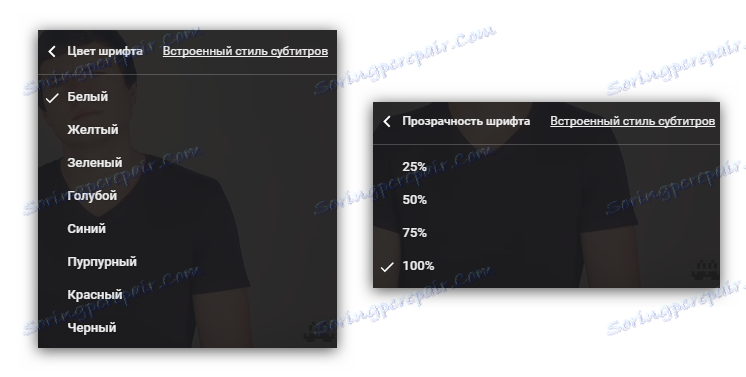
Veľkosť písma
"Veľkosť písma" je veľmi užitočná možnosť zobrazenia textu. Aj keď jeho podstatou je bolestne jednoduché - zvýšiť alebo naopak znížiť text, ale môže priniesť výhody. Samozrejme, máme na mysli výhody pre zrakovo postihnutých divákov. Namiesto hľadania okuliarov alebo lupy môžete jednoducho nastaviť väčšiu veľkosť písma a vychutnať si prezeranie.
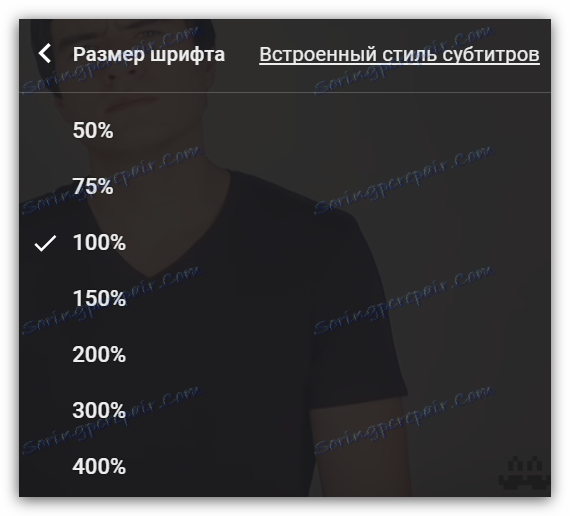
Farba pozadia a priehľadnosť
Tam je tiež hovoriace meno pre parametre. V ňom môžete definovať farbu a priehľadnosť pozadia za textom. Samozrejme, farba samotná má na ňu malý vplyv, a v niektorých prípadoch, napríklad, fialová, dokonca aj nepríjemná, ale milovníci sa niečo odlišujú od všetkých, ako je to.
Navyše môžete vytvoriť symbiózu dvoch parametrov - farbu pozadia a farbu písma, napríklad, či je pozadie biele a písmo čierne - je to pekná kombinácia.
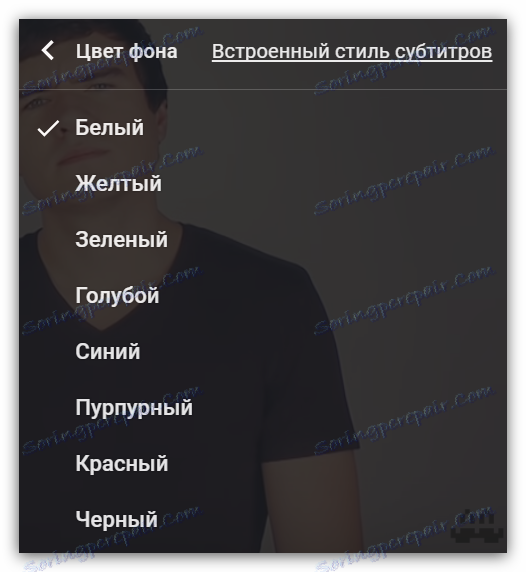
A ak sa vám zdá, že pozadie sa nedokáže vyrovnať s jeho úlohou - je veľmi transparentné alebo naopak, nie je dostatočne transparentné, v prezentovanej časti nastavení môžete nastaviť tento parameter. Samozrejme, pre pohodlnejšie čítanie titulkov sa odporúča nastaviť hodnotu na hodnotu "100%" .
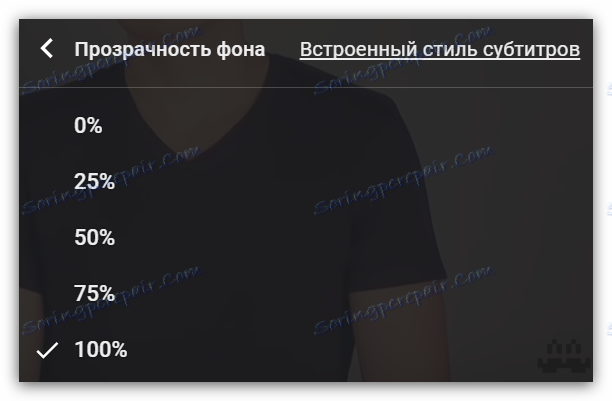
Farba a priehľadnosť okna
O týchto dvoch parametroch sa rozhodlo, že sa zlúčia do jedného, pretože sú navzájom prepojené. V podstate sa nelíšia od parametrov Farba pozadia a Priehľadnosti pozadia len vo veľkosti. Okno je oblasť, v ktorej je text umiestnený. Tieto parametre je možné nastaviť rovnakým spôsobom ako nastavenie pozadia.
Znakový štýl
Veľmi zaujímavý parameter. Pomocou toho môžete urobiť text ešte výraznejší na všeobecnom pozadí. Štandardne je zadaný parameter "Bez kontúry" , ale môžete si vybrať štyri varianty: s tieňovými, zdvihnutými, zapustenými alebo pridanými okrajmi textu. Vo všeobecnosti skontrolujte jednotlivé možnosti a vyberte ten, ktorý sa vám najviac páči.
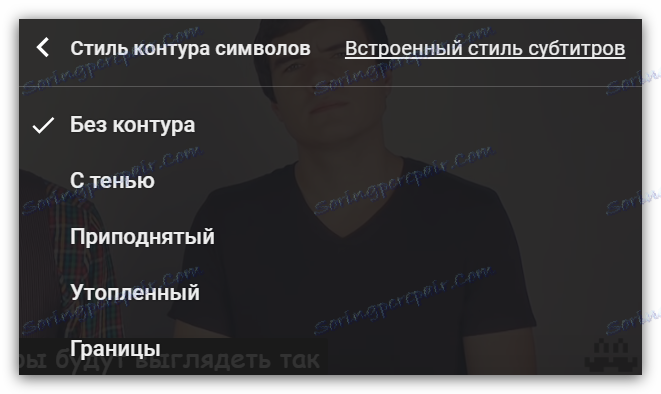
Klávesové skratky pre interakciu s titulkami
Ako môžete vidieť, existuje veľa textových parametrov a všetkých ďalších prvkov a s ich pomocou môžete ľahko prispôsobiť každý aspekt pre seba. Ale čo robiť, ak potrebujete len mierne zmeniť text, pretože v tomto prípade nie je príliš vhodné preliezť do džungle všetkých nastavení. Najmä v tomto prípade existujú klávesové skratky v službe YouTube, ktoré priamo ovplyvňujú zobrazenie titulkov.
- keď stlačíte tlačidlo "+" na hornom digitálnom paneli, zväčšíte veľkosť písma;
- po stlačení tlačidla "-" na hornom digitálnom paneli znížite veľkosť písma;
- po stlačení tlačidla "b" zapnete stínanie pozadia;
- Keď znova stlačíte tlačidlo "b", vypnete stínanie pozadia.
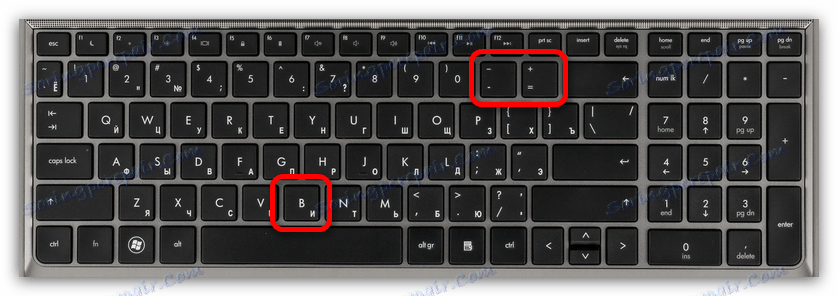
Samozrejme, že horúce klávesy nie sú toľko, ale stále sú, ktoré sa nemôžu radovať. Navyše s ich pomocou môžete zvýšiť a znížiť veľkosť písma, čo je tiež veľmi dôležitý parameter.
záver
Nikto nebude vyvrátiť skutočnosť, že titulky sú užitočné. Ale ich dostupnosť je jedna vec, druhá je ich ladenie. Video hosting YouTube poskytuje každému používateľovi možnosť nezávisle nastaviť všetky potrebné textové parametre, ktoré sa nemusia radovať. Zvlášť sa chcem sústrediť na skutočnosť, že nastavenia sú veľmi flexibilné. Je tu príležitosť upraviť takmer všetko, od veľkosti písma až po priehľadnosť okna, ktoré vôbec nie je potrebné. Určite je však tento prístup veľmi chvályhodný.
